从官网下载云手机PC安装后,运行VMOS云手机,就可以使用PC云机,接下来跟大家介绍下PC端云机的界面介绍
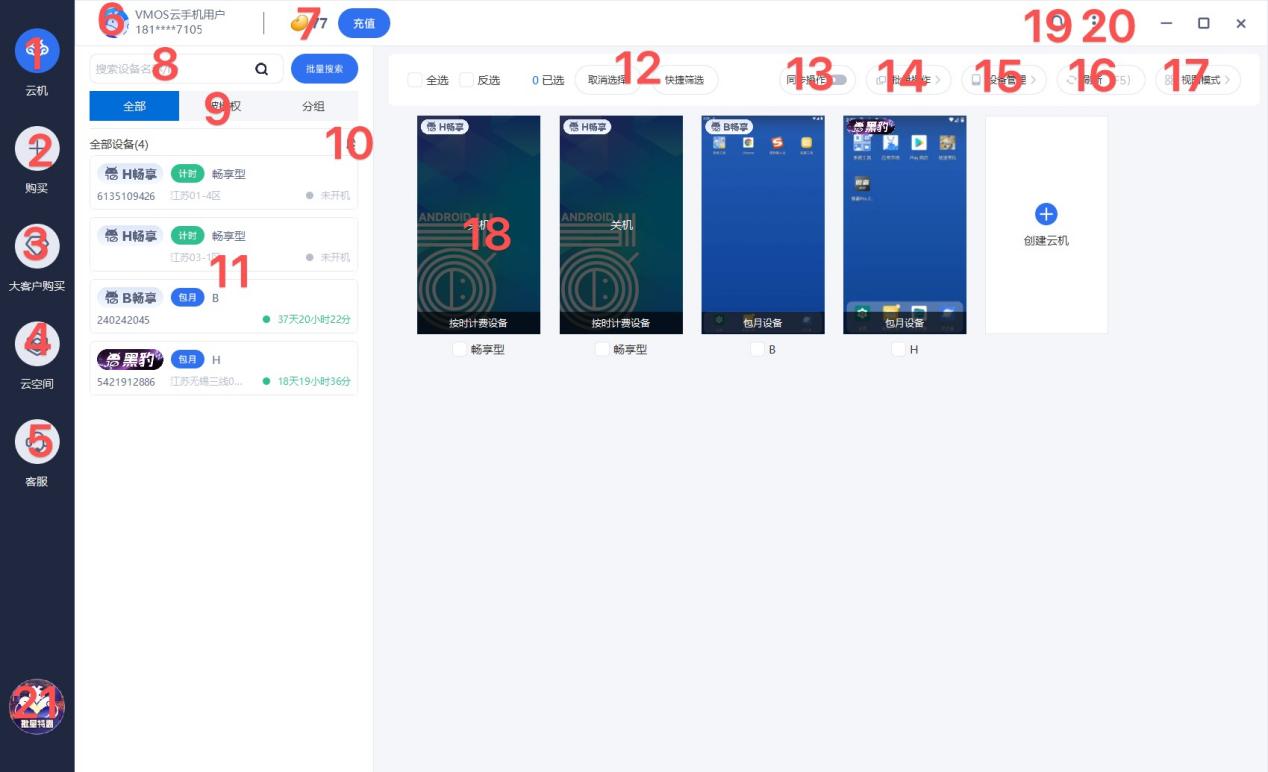
云机
此为PC端主界面,点此处即为上图展示
云机购买
主要就是设备的购买,续费界面。包含了云机购买、续费云手机、拓展云空间、云豆充值、激活码激活等。

购买云机:购买设备套餐选择,时间上有月度,季度,年度选择;型号上有畅享、定制、旗舰、至尊、IOS畅享选择,不同的型号上有不同的机型选择。
续费云手机:续费快到期的设备
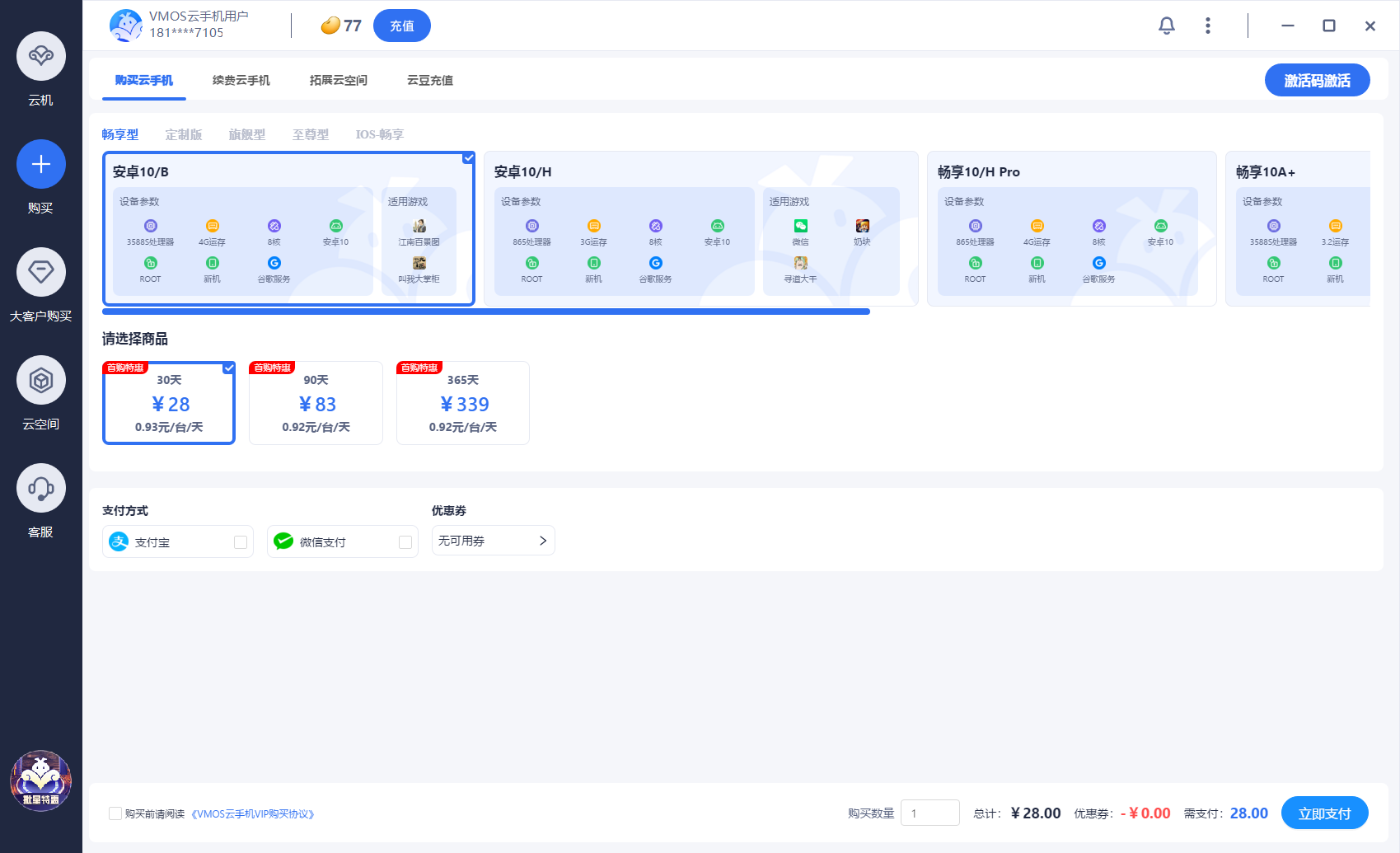
拓展云空间:购买云空间内存(跳转云空间介绍教程)
云豆充值:云豆购买(跳转云豆介绍教程)
激活码激活:使用激活进行设备购买或者续费(跳转激活码介绍教程)
大客户购买
批量购买设备,方便多台设备购买和续费
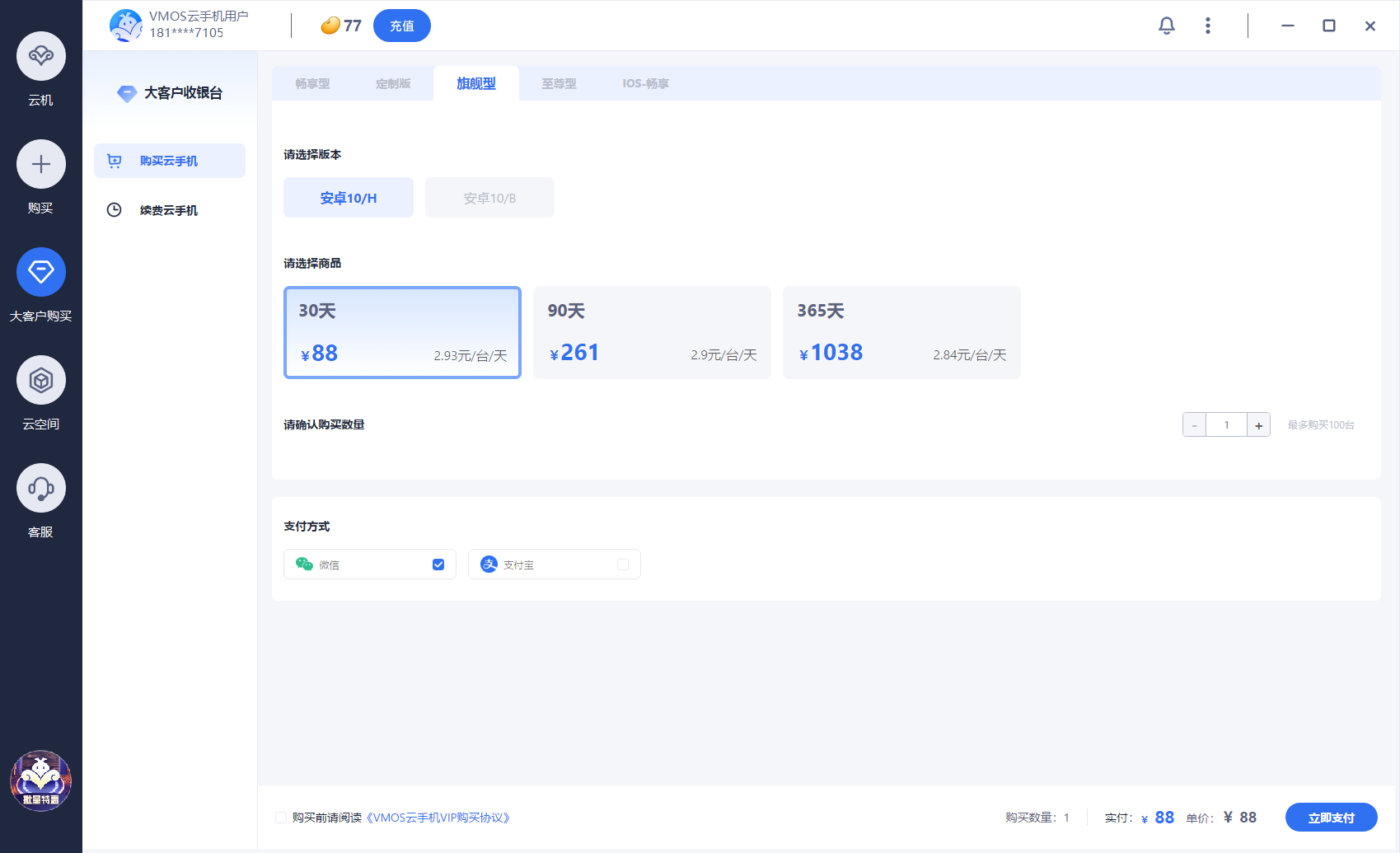
购买云手机:批量设备购买,根据不同的型号和版本进行多台设备的购买
续费云手机:批量设备续费,根据已有的批量设备进行多台云机的续费
云空间
云空间管理,可以将需要上传到云机内的应用通过存储到云空间然后下载到云机端(云空间上传教程跳转)
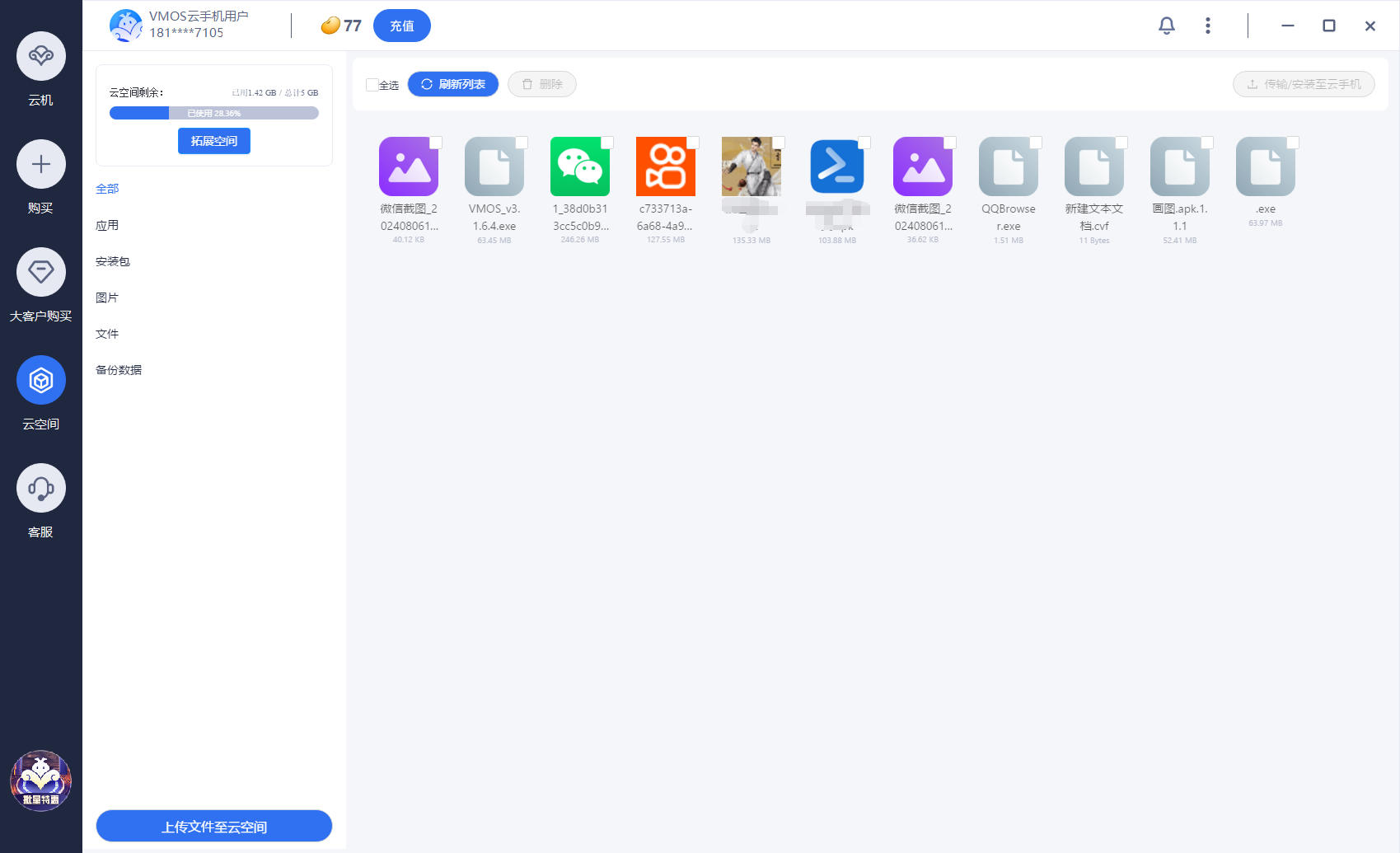
客服
在云机使用的过程中,有遇见任何不懂问题可以及时点击此处联系在线客服帮您解答问题。
头像
点击头像可以查看账号信息,进行云机窗口展示设置,设置修改安全密码
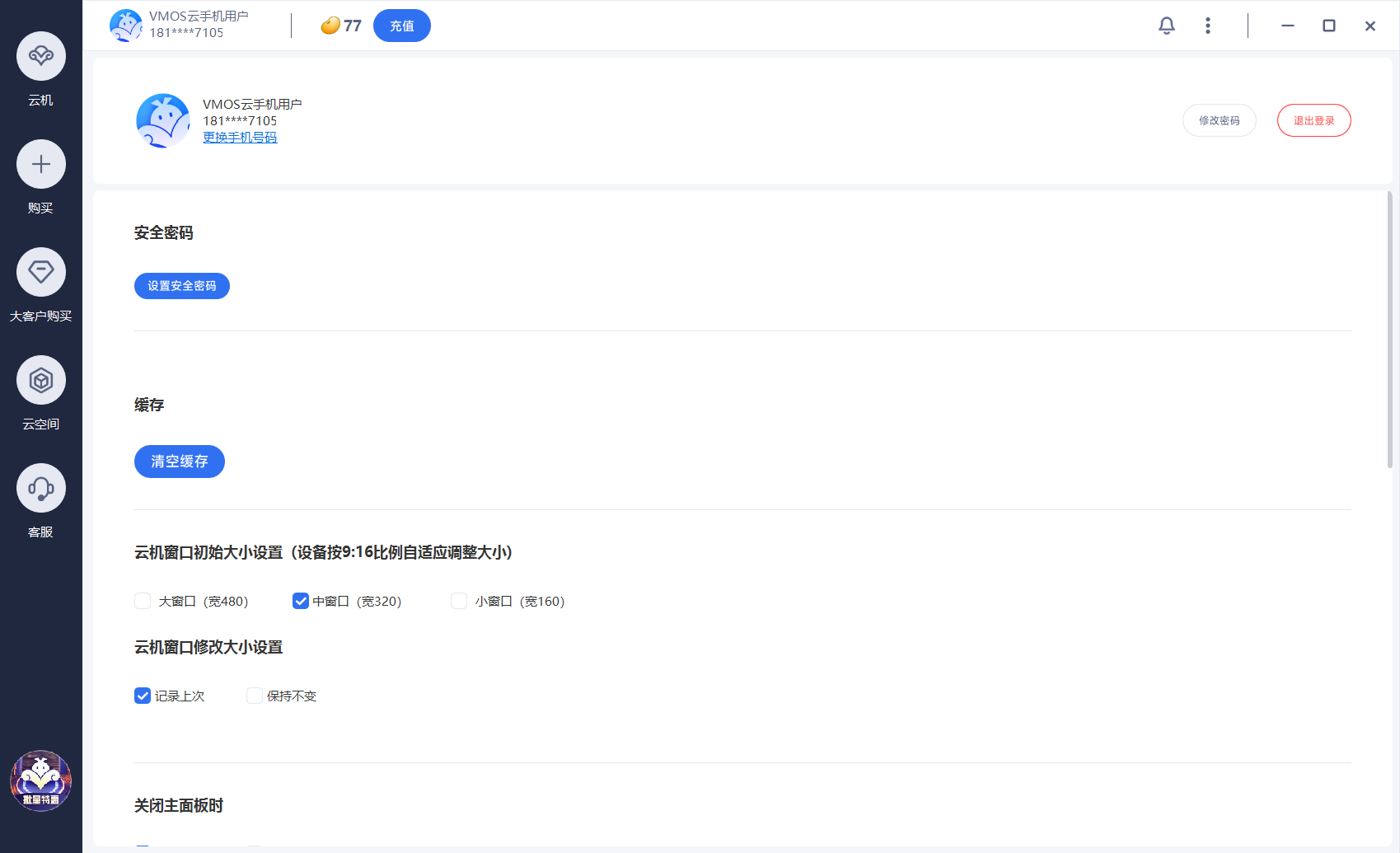
云豆
云豆数量展示区域,点击会自动跳转到云豆充值页面同3云豆充值页面
搜索框
进行设备搜索,如果要搜所的设备较多时可以使用多台搜索
分组
查看自己的分组,被授权的设备。
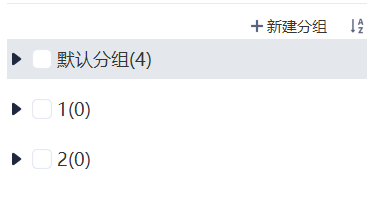
排序
设备排序方式选择
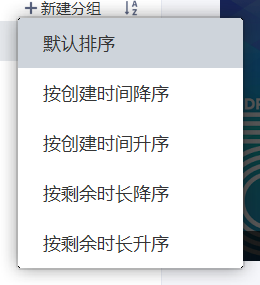
右键设置
鼠标右键会有弹窗,可对设备重启、更换配置、移动到对应的分组等操作
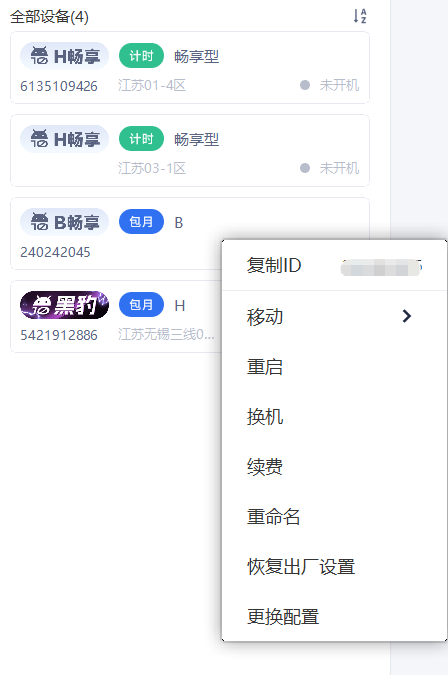
选择模式
点击进入选择模式,选择模式可以点击盘边的多选、反选等功能,文件传输、批量操作同步操作等都要先进入选择模式选好设备以后才能进行操作,点击图片所示位置即可中设备
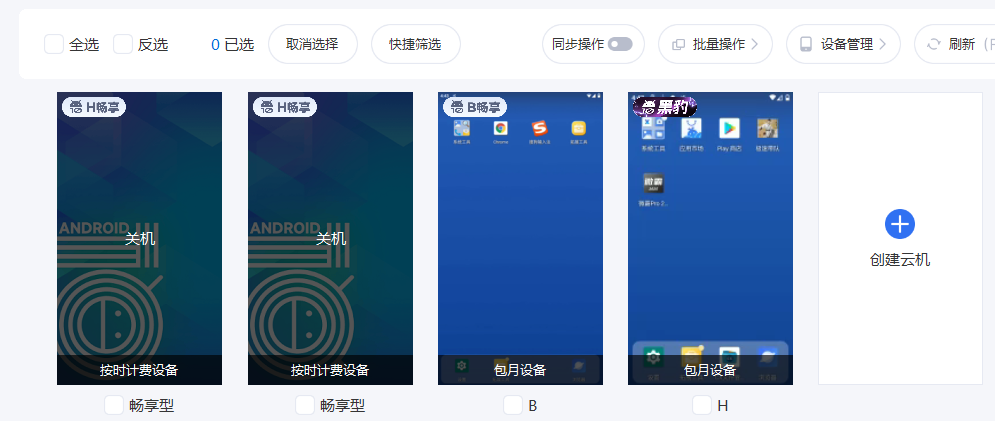
同步操作
全选择设备后,点击同步操作可以对选择的设备进行同步的操作(需注意只支持同一云机版本的设备同步操作)
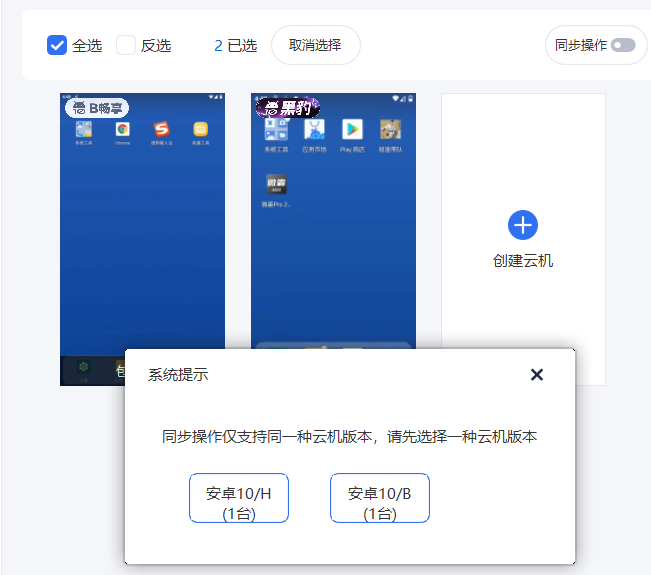
批量操作
全选设备后,点击批量操作可以对全部选择的设备进行同一云机的设置

设备管理
在全选设备或者单选设备进行设备的转移或者授权
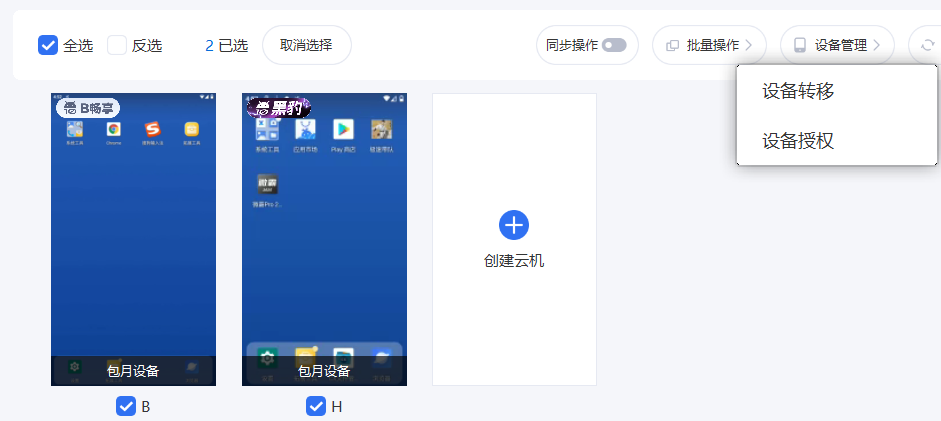
刷新
刷新当前云机小窗展示页面
视图模式
对当前云机小窗展示模式进行修改
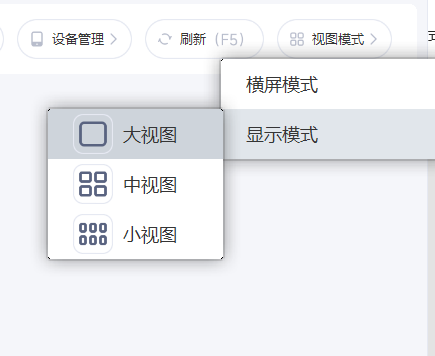
设备展示
设备展示缩略图,左键点击进入设备,右键点击可以对设备进行管理
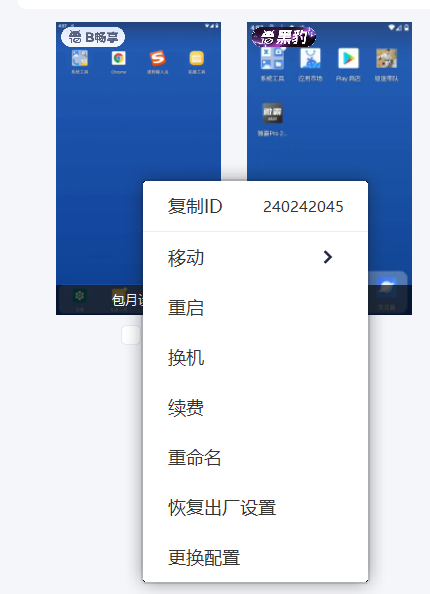
消息中心
可以在此处看到收到的消息
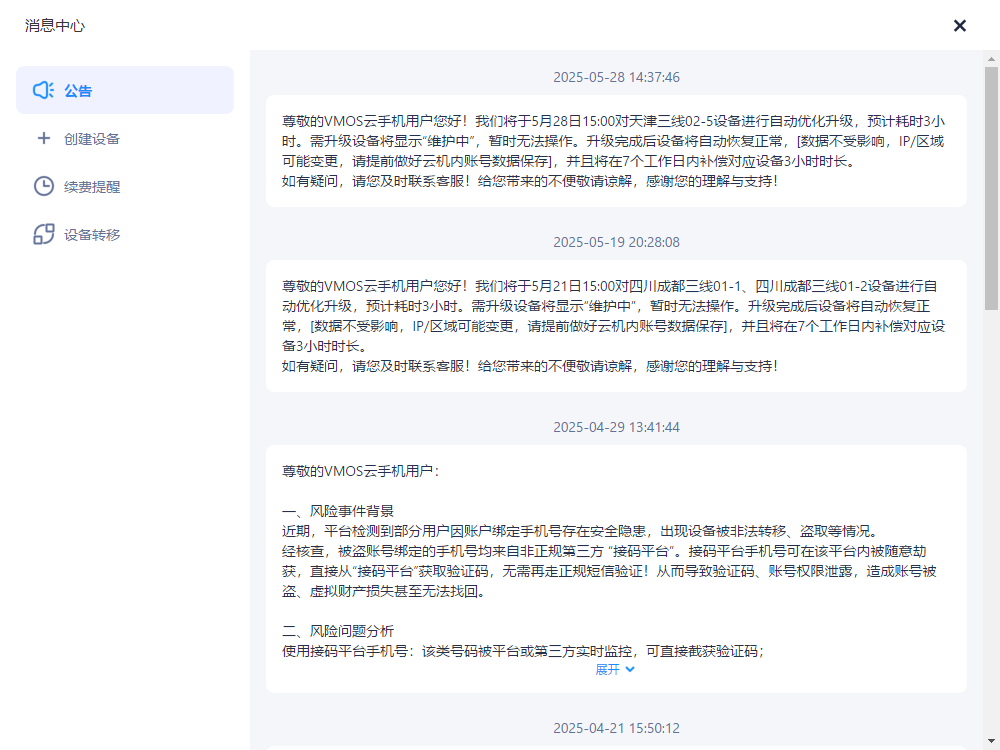
多功能键
包括设置、优惠券、激活码、退出登录功能键
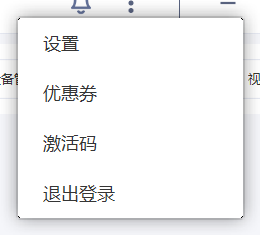
活动
活动图标展示,可以了解目前最新的活动信息







